Quando carregamos o WhatsApp na área de trabalho do Windows, precisamos digitalizar um código QR que aparece na tela da área de trabalho. A digitalização do código QR carrega nossa conta do WhatsApp no aplicativo de desktop. No entanto, recentemente, houve problemas com isso.
Muitos reclamaram recentemente do problema com o próprio código QR. Alguns dizem que o código QR não carrega na tela, enquanto outros afirmam que, mesmo após a digitalização, a conta não carrega na área de trabalho. É difícil determinar a razão por trás disso, mas algumas pessoas resolvem seus problemas tentando algumas soluções. E é isso que veremos neste artigo. Então, sem mais delongas, vamos entrar nele.
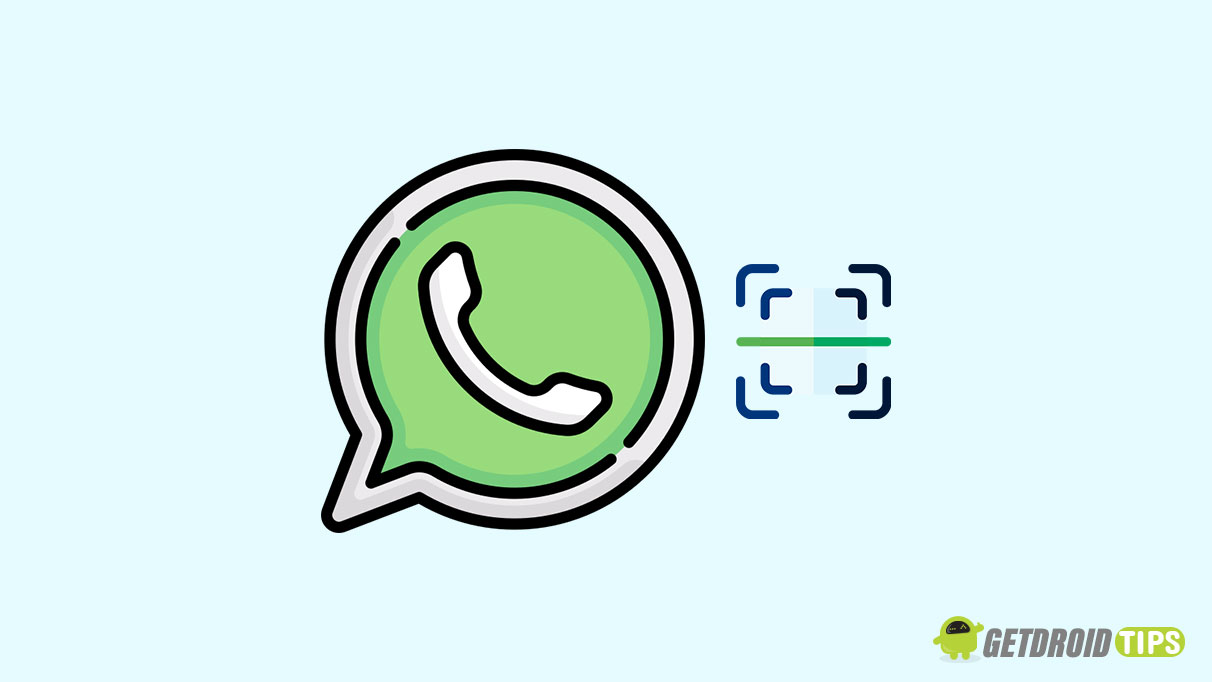
Como corrigir o código QR WhatsApp não carregando ou funcionando?
Tente todas as soluções mencionadas aqui, uma após a outra, e veja qual funciona.
Recarregue o código QR:
Quando você abre o aplicativo WhatsApp em sua área de trabalho, você recebe uma mensagem na tela que diz para você digitalizar o código QR. Se a digitalização do código não estiver funcionando para você, espere um pouco. Você verá uma opção para recarregar o código QR depois que o código QR anterior expirou. Depois de vê -lo, clique nele e um novo código QR será gerado. Digitalize este código agora usando o aplicativo WhatsApp do seu smartphone.
Reinicie o aplicativo:
Se a recarga do código QR não funcionar para você, tente encerrar o aplicativo de seus processos de desktop completamente.
Para Windows,
- Pressione a tecla Windows + X e escolha Gerenciador de tarefas na lista de opções que aparecem.
- Você estará na guia Processos na janela Gerenciador de tarefas. Encontre o aplicativo WhatsApp e clique nele na lista de aplicativos.
- Em seguida, clique no botão Fim da tarefa na parte inferior da janela Gerenciador de tarefas.
- Agora, feche a janela Gerenciador de tarefas e abra o aplicativo WhatsApp novamente.
- Em seguida, tente digitalizar o código QR. Deve funcionar.
Para Mac,
- Pressione as teclas de comando + espaço para abrir o menu de pesquisa de spotlight.
- Pesquise o monitor de atividades e, uma vez que ele aparecer, pressione a tecla de retorno.
- Encontre o aplicativo WhatsApp e clique nele na lista de aplicativos.
- Em seguida, clique na marca X na parte superior.
- Agora, feche a janela Monitor de atividades e abra o aplicativo WhatsApp novamente.
- Em seguida, tente digitalizar o código QR. Deve funcionar.
Experimente a próxima solução se a varredura de código QR ainda não funcionar ou carregar corretamente.
Verifique sua conexão com a Internet:
Assim como todo serviço requer uma conexão ativa à Internet, o aplicativo WhatsApp na sua área de trabalho também precisará de uma conexão com a Internet de alta velocidade para funcionar corretamente. Portanto, se você estiver usando uma conexão de discagem lenta na sua área de trabalho, altere-a com uma conexão melhor e tente novamente. Com uma conexão com a Internet mais rápida, seu aplicativo de desktop deve poder carregar o código do WhatsApp QR rapidamente.
No entanto, tente a próxima solução se a varredura de código QR ainda não funcionar ou carregar corretamente.
Atualize o aplicativo:
Se você começou a testemunhar esse problema com o aplicativo WhatApp apenas recentemente, talvez após uma atualização do Windows, o problema poderá estar relacionado à incompatibilidade. Nesse caso, você precisa verificar qualquer atualização do aplicativo WhatsApp pendente e instalar essa atualização.
Novas construções de janelas nem sempre são compatíveis com todos os aplicativos imediatamente. Os desenvolvedores empurram uma atualização para o aplicativo quando isso acontece. Portanto, tente atualizar o aplicativo WhatsApp para a versão mais recente da sua área de trabalho.
Experimente a próxima solução se a varredura de código QR ainda não funcionar ou carregar corretamente.
Conecte os dois dispositivos à mesma rede:
Se o seu smartphone e desktop estiverem conectados a duas redes diferentes, isso pode ser um possível motivo. Por mais incomum que possa parecer, às vezes os problemas relacionados à conectividade são frequentemente resolvidos com uma única conexão. Portanto, conecte seu smartphone e sua área de trabalho à mesma conexão com a Internet e tente carregar o código QR no aplicativo novamente.
Experimente a próxima solução se a varredura de código QR ainda não funcionar ou carregar corretamente.
Desative a VPN:
Sim, as VPNs são necessárias para proteger nossa privacidade de conexão. Mas, em alguns casos, um aplicativo pode não ser capaz de acessar a Internet se o local definido na VPN não corresponder bem com o aplicativo. Portanto, mesmo com o aplicativo WhatsApp, esse pode ser o caso. A solução seria desativar completamente a VPN e tentar carregar o código QR novamente.
Experimente a próxima solução se a varredura de código QR ainda não funcionar ou carregar corretamente.
Use o WhatsApp Web:
Se nenhuma das soluções mencionadas acima funcionou para você, você poderá usar a versão da Web do WhatsApp em sua área de trabalho por meio de um navegador da Web. Apenas certifique -se de estar usando um navegador da web que está atualizado.
Para abrir a web do WhatsApp, navegue paraweb.whatsApp.come o código QR aparecerá imediatamente. Depois disso, abra o WhatsApp no seu smartphone e vá para o WhatsApp Web. Lá você encontrará a opção de digitalizar o código QR. Depois de fazer isso, sua conta do WhatsApp com todas as mensagens será exibida na janela do seu navegador.
Portanto, isso é tudo sobre as diferentes soluções que você pode tentar corrigir o código do WhatsApp QR, não carregando ou funcionando um problema de trabalho. Se você tiver alguma dúvida ou dúvida sobre este artigo, comente abaixo e entraremos em contato com você. Além disso, confira nossos outros artigos sobre , Assim,, e muito mais para informações mais úteis.

